- 钉钉电脑版怎么添加机器人 11-21 18:01
- 钉钉电脑版怎么修改昵称 11-21 17:46
- 钉钉电脑版怎么查看钉钉号 09-10 11:14
- AE虚线流动特效的动态字体如何制作 01-13 16:18
- AE粒子Form球体怎么添加渐变色 01-13 16:11
- Photoshop怎么调整图片大小 01-13 16:06
- Photoshop钢笔工具怎么使用 01-13 15:43
- Photoshop怎么快速蒙版抠图 01-13 15:37
钉钉软件是一款移动办公的工具,是很多用户必备的软件。本文为大家带来关于钉钉开启AI实时翻译的方法教程分享,快一起来看看吧!
1、双击进入软件,打开任意一个群聊。
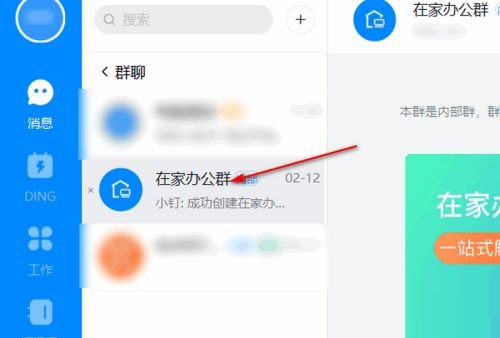
2、接着点击聊天窗口右上角的"..."按钮。
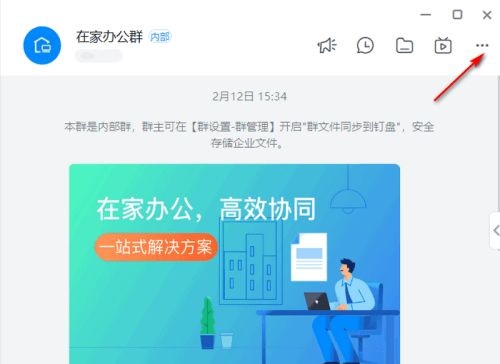
3、在打开的窗口界面中,点击"AI实时翻译"。
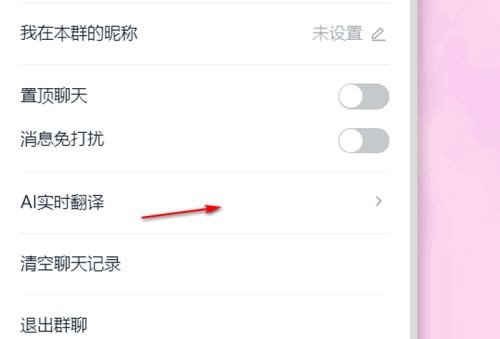
4、然后找到其中的"发送实时翻译消息",将其右侧的开关按钮打开。
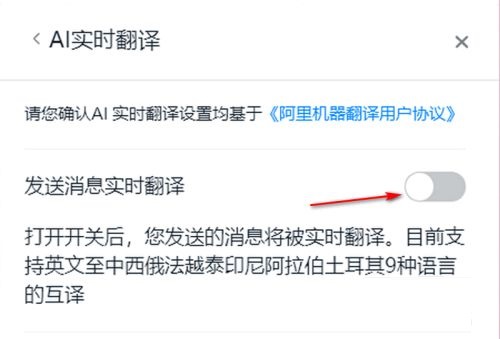
5、最后还可以根据个人需求设置需要翻译的源语言和目标语言。
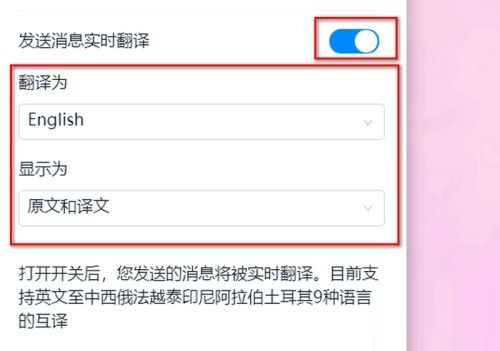
201.98MB
2026-01-09
133KB
2026-01-09
368KB
2026-01-09
18.72MB
2026-01-09
314.45MB
2026-01-10
1.29MB
2026-01-09
84.55MB / 2025-09-30
248.80MB / 2025-07-09
2.79MB / 2025-10-16
63.90MB / 2025-12-09
1.90MB / 2025-09-07
210.99MB / 2025-06-09
374.16MB / 2025-10-26
京ICP备14006952号-1 京B2-20201630 京网文(2019)3652-335号 沪公网安备 31011202006753号违法和不良信息举报/未成年人举报:legal@3dmgame.com
CopyRight©2003-2018 违法和不良信息举报(021-54473036)400-105-5185 All Right Reserved












